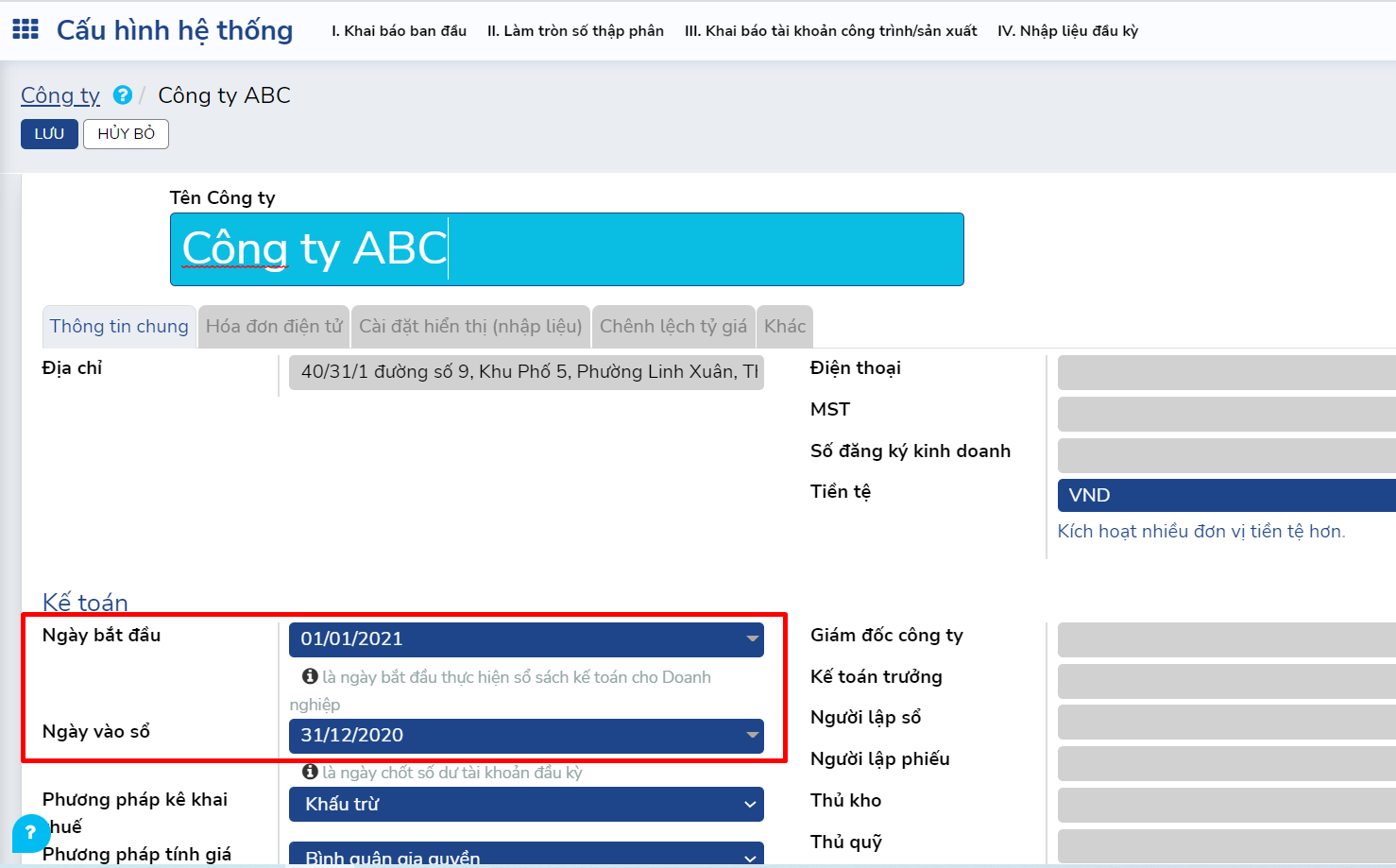Cập nhật thông tin doanh nghiệp¶
Khai báo tên, địa chỉ, mã số thuế doanh nghiệp¶
Để cập nhật tên, địa chỉ, mã số thuế (MST) cho DN, người dùng cần thực hiện các thao tác như sau:
Mở Cấu hình hệ thống
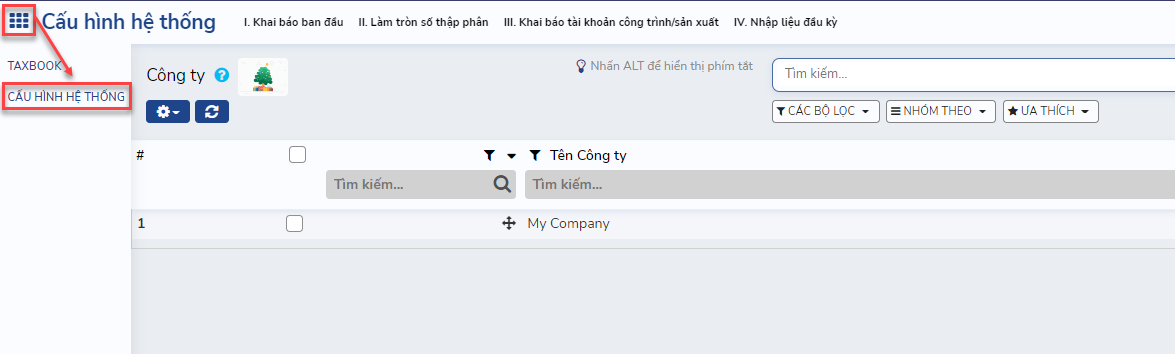
Hệ thống sẽ hiển thị giao diện mặc định là I.1 Thông tin DN. Người dùng click chuột tại dòng số 1 để mở giao diện cập nhật thông tin DN, sau đó bấm “Sửa” hoặc nhấn tổ hợp phím tắt ALT SHIFT E hệ thống sẽ hiển thị như sau:
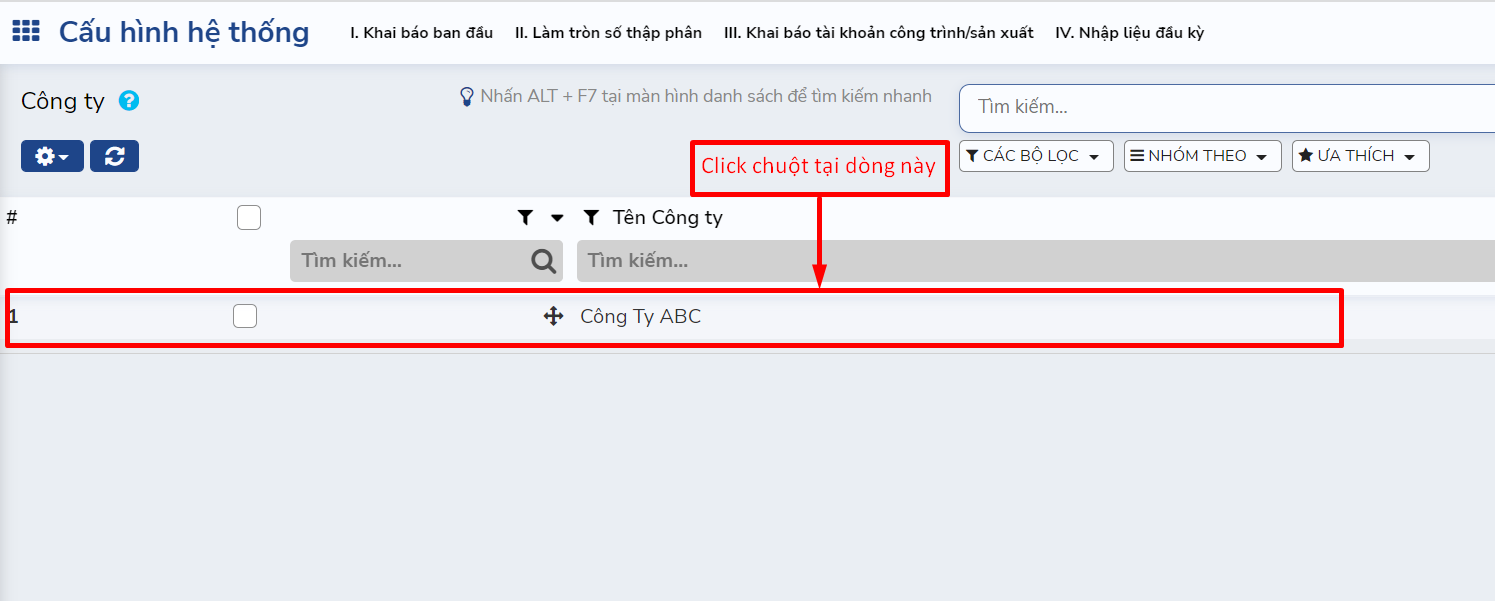
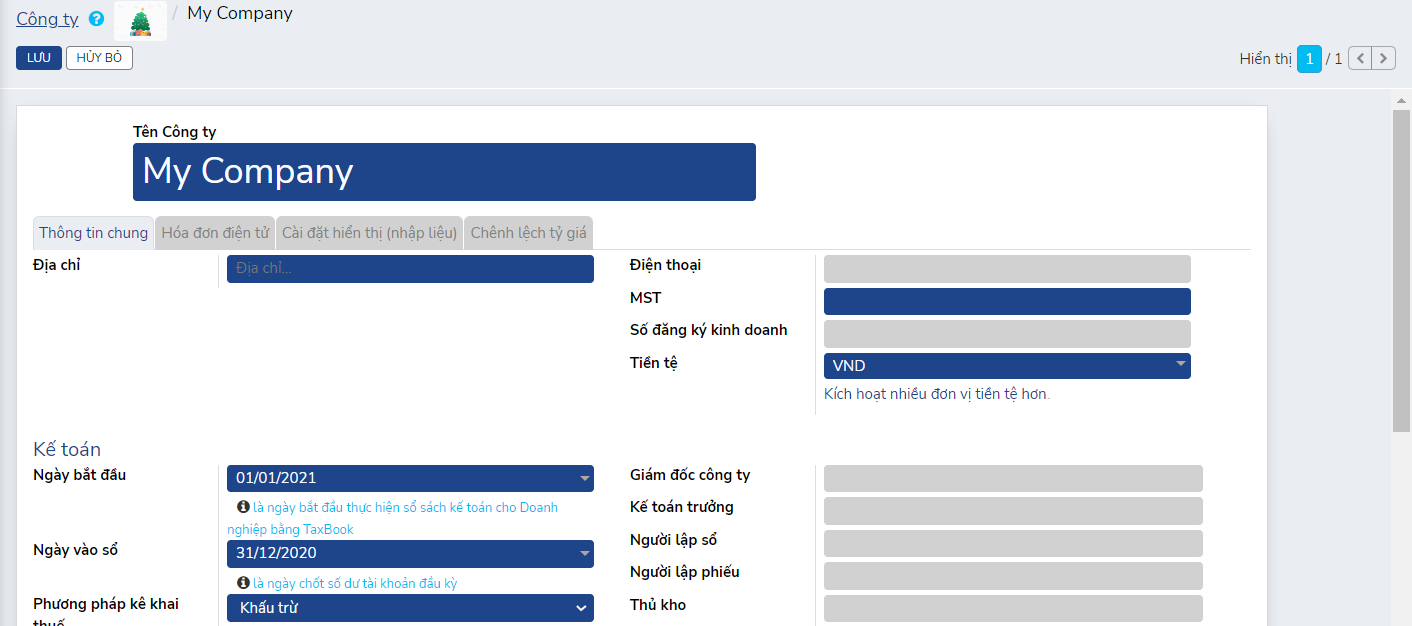
Important
Các trường màu xanh đậm bắt buộc phải điền
Người dùng mới sẽ cập nhật thông tin DN tại giao diện này. Trường hợp DN đang sử dụng TaxZ, trong quá trình hoạt động có phát sinh thay đổi tên/địa chỉ DN thì chọn “Khác”, tại khoản mục “Lịch sử thay đổi địa chỉ” chọn “Thêm một hạng mục”. Sau khi cập nhật xong bấm “Lưu” hoặc nhấn tổ hợp phím tắt ALT SHIFT S.

Khai báo phương pháp kê khai thuế¶
“Phương pháp kê khai thuế” gồm có kê khai thuế GTGT theo phương pháp khấu trừ và kê khai thuế GTGT theo phương pháp trực tiếp trên doanh thu.
Khi người dùng mới có “Phương pháp kê khai thuế” khác với “Phương pháp kê khai thuế” mặc định của phần mềm là phương pháp Khấu trừ hoặc trong quá trình sử dụng, DN có phát sinh thay đổi “Phương pháp kê khai thuế”.
Để khai báo “Phương pháp kê khai thuế”, người dùng thao tác như sau:
Mở cấu hình hệ thống
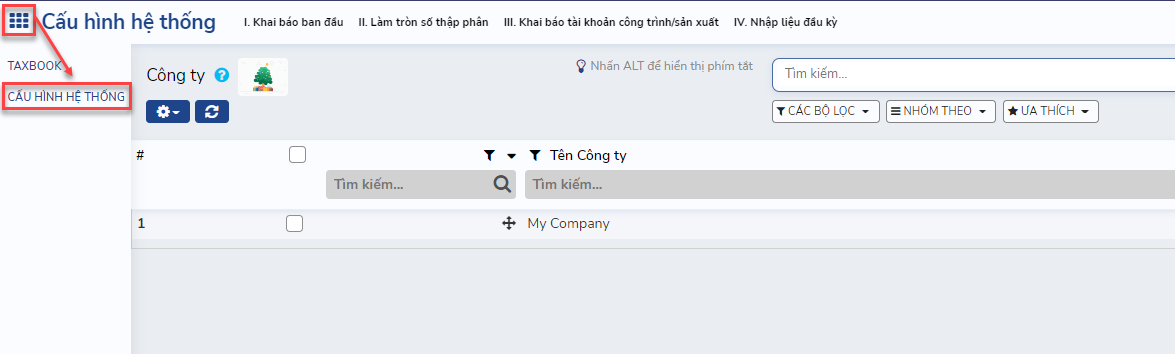
Hệ thống sẽ hiển thị giao diện mặc định là I.1 Thông tin DN. Người dùng click chuột tại dòng số 1 để mở giao diện cập nhật thông tin DN, sau đó bấm “Sửa” hoặc nhấn tổ hợp phím tắt ALT SHIFT E.
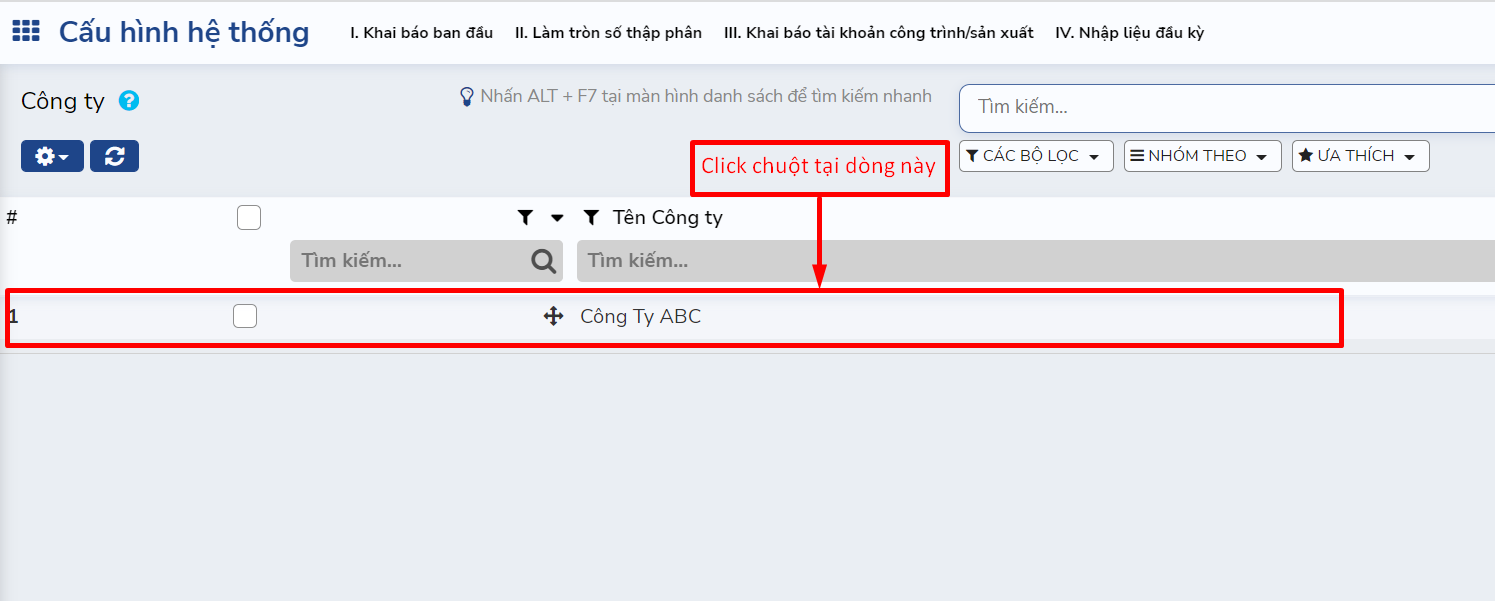
Tại Menu Kế toán chọn phương pháp kê khai của DN tại trường “Phương pháp kê khai thuế”. Sau khi điều chỉnh xong, người dùng bấm “Lưu” hoặc ALT SHIFT S để lưu lại thông tin mới cập nhật.
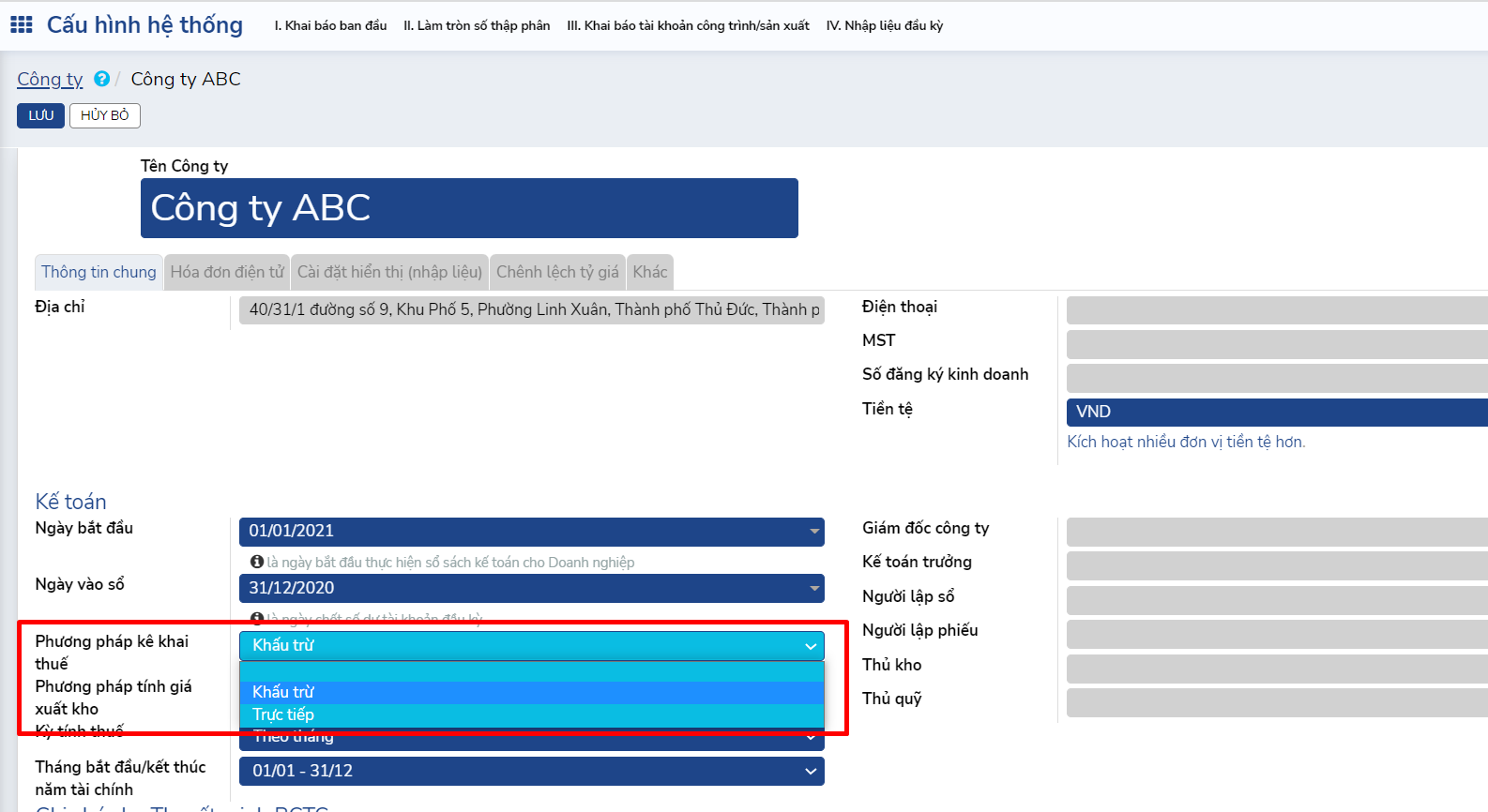
Khai báo kỳ tính thuế¶
“Kỳ tính thuế” là kỳ kê khai thuế GTGT, dùng để hỗ trợ người dùng trong việc thực hiện bút toán kết chuyển thuế GTGT tự động.
Khi người dùng mới có “Kỳ tính thuế” khác với “Kỳ tính thuế” mặc định của phần mềm - Theo tháng hoặc trong quá trình sử dụng, DN có phát sinh thay đổi “Kỳ tính thuế”.
Để khai báo “Kỳ tính thuế”, người dùng thao tác như sau:
Mở cấu hình hệ thống
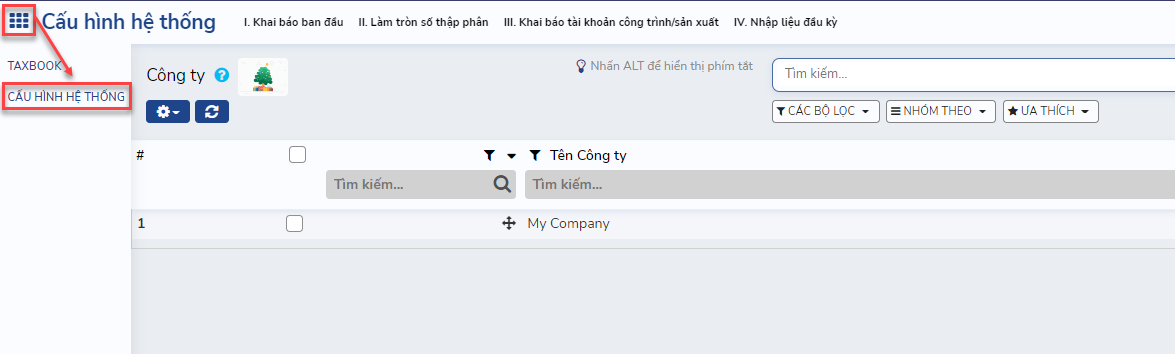
Hệ thống sẽ hiển thị giao diện mặc định là I.1 Thông tin DN. Người dùng click chuột tại dòng số 1 để mở giao diện cập nhật thông tin DN, sau đó bấm “Sửa” hoặc nhấn tổ hợp phím tắt ALT SHIFT E.
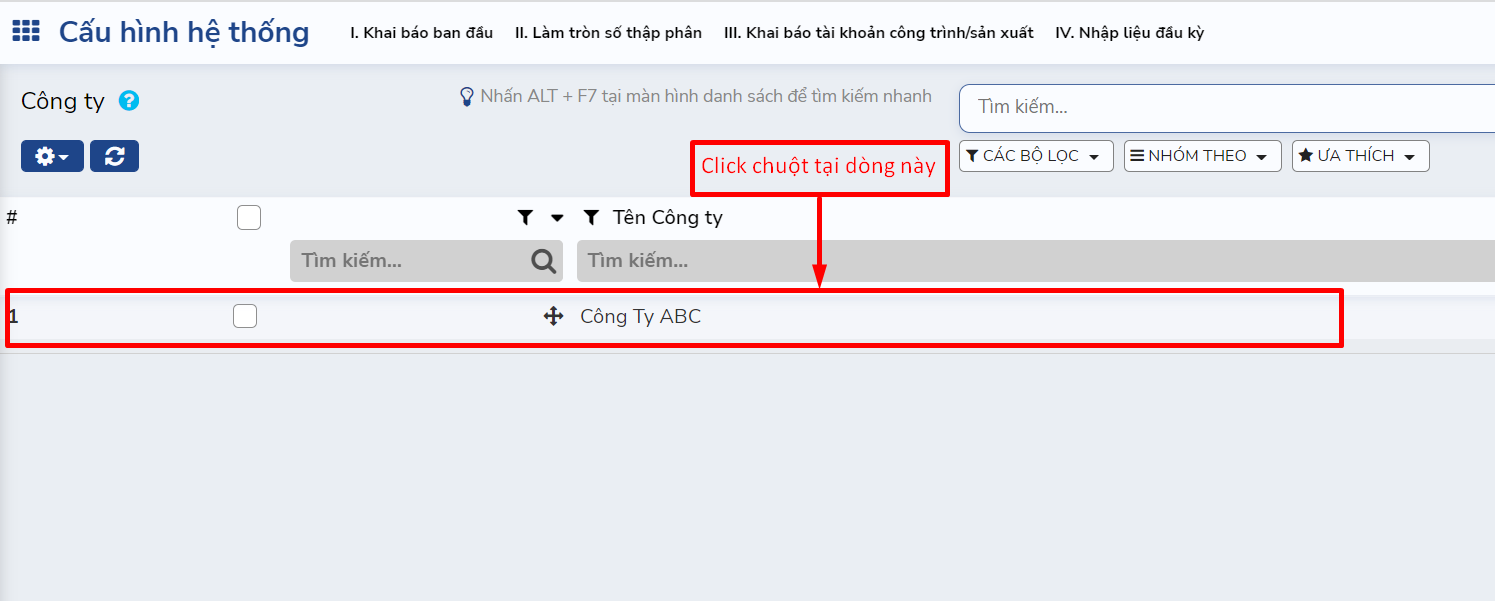
Tại Menu Kế toán chọn kỳ tính thuế của DN tại trường “Kỳ tính thuế”. Sau khi điều chỉnh xong, người dùng bấm “Lưu” hoặc nhấn tổ hợp phím tắt ALT SHIFT S để lưu lại thông tin mới cập nhật.
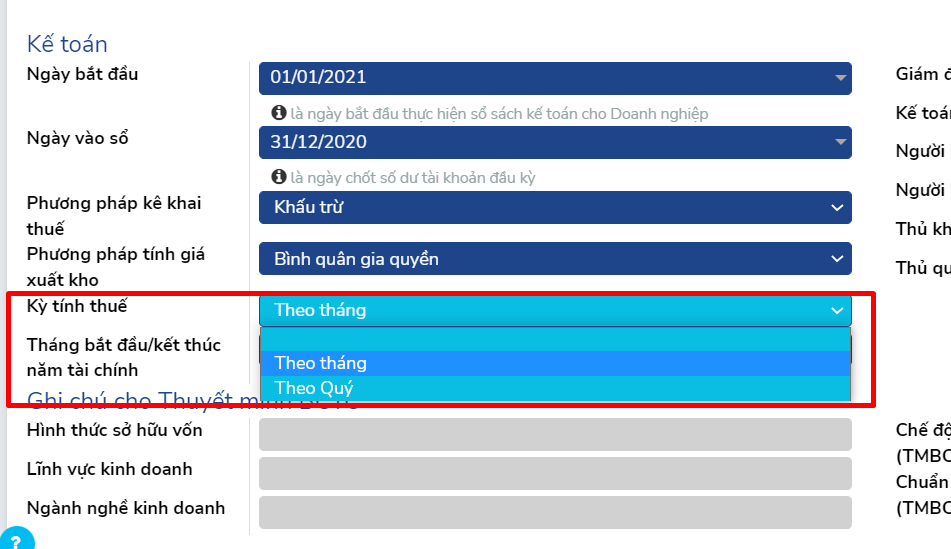
Khai báo tháng bắt đầu/kết thúc năm tài chính¶
Tại Việt Nam, các DN thường áp dụng năm tài chính trùng với năm dương lịch, tức là ngày bắt đầu năm tài chính là ngày 1/1 và kết thúc năm tài chính là ngày 31/12 của năm đó. Trường hợp DN chọn năm tài chính khác năm dương lịch thì DN cần phải khai báo lại năm tài chính.
Tháng bắt đầu/kết thúc năm tài chính được khai báo như sau:
Mở cấu hình hệ thống
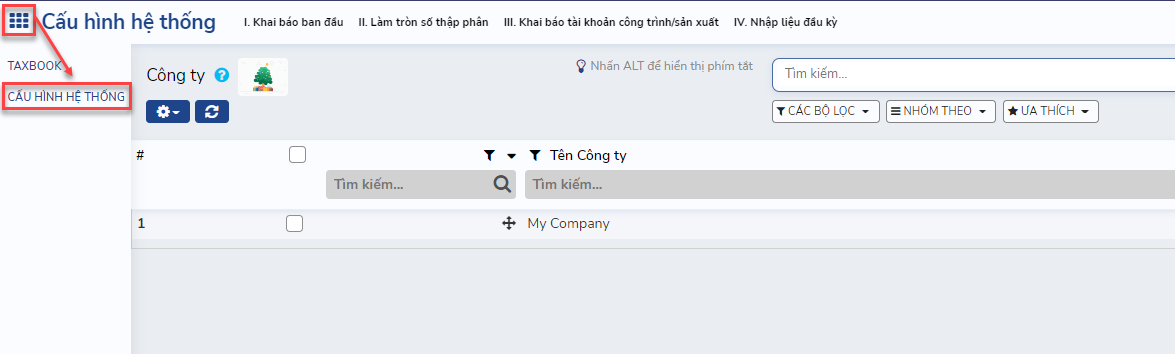
Hệ thống sẽ hiển thị giao diện mặc định là I.1 Thông tin DN. Người dùng click chuột tại dòng số 1 để mở giao diện cập nhật thông tin DN, sau đó bấm “Sửa” hoặc nhấn tổ hợp phím tắt ALT SHIFT E.
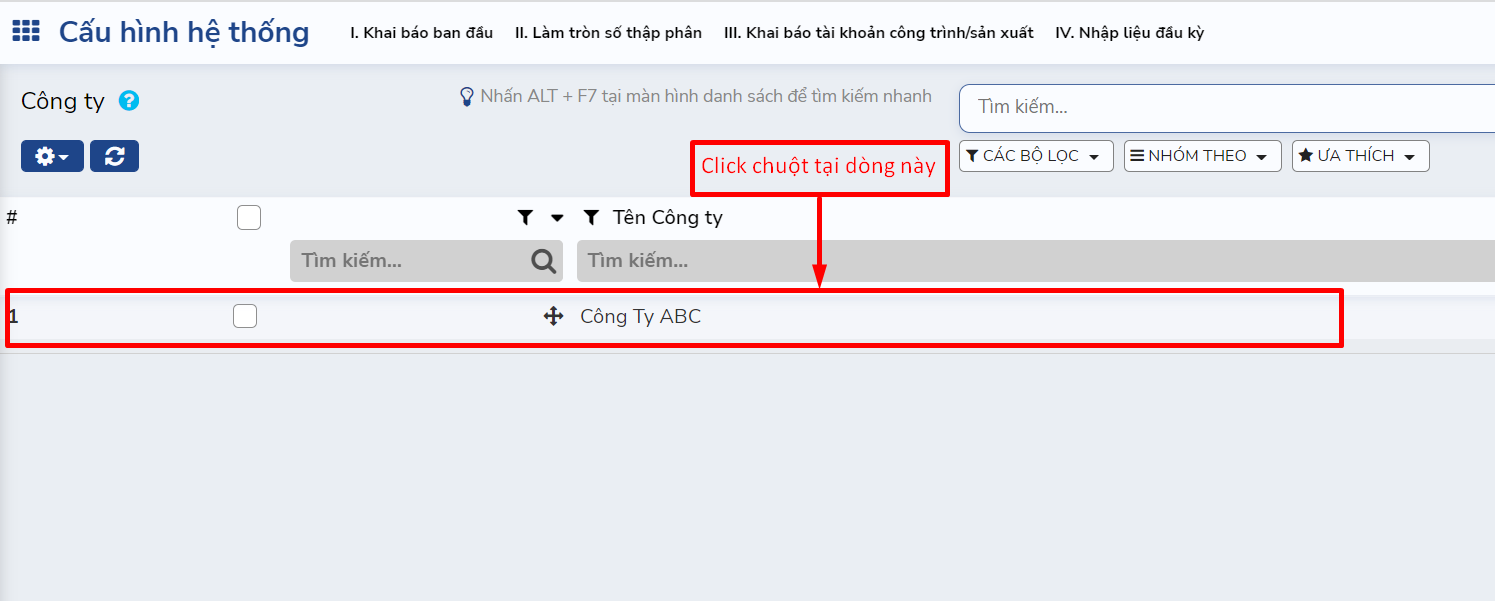
Tại Menu Kế toán, trường “Tháng bắt đầu/kết thúc năm tài chính” chọn năm tài chính mà DN đang áp dụng. Sau khi điều chỉnh xong, người dùng bấm “Lưu” hoặc nhấn tổ hợp phím tắt ALT SHIFT S để lưu lại thông tin mới cập nhật.
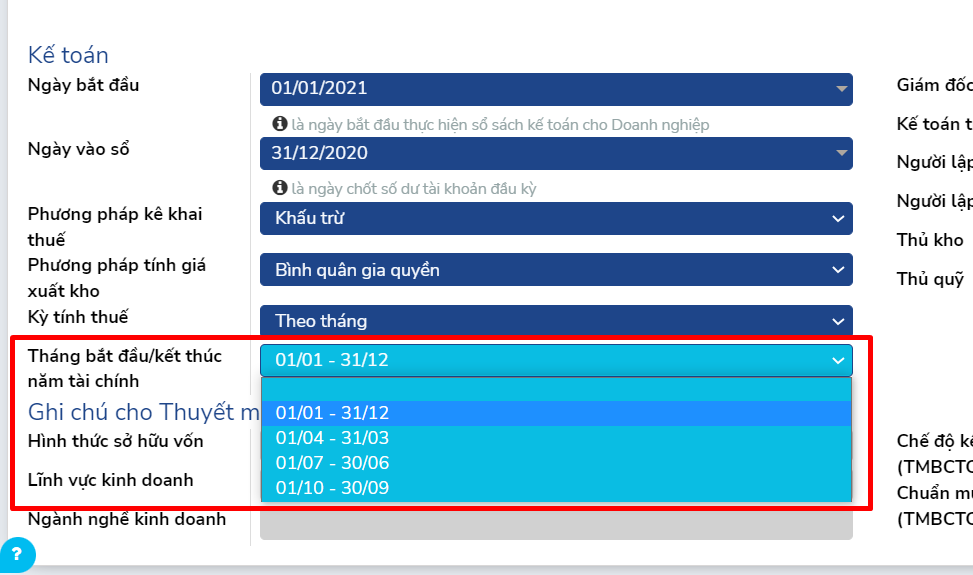
Khai báo ngày bắt đầu và ngày vào sổ¶
Ngày bắt đầu là ngày bắt đầu thực hiện sổ sách kế toán cho DN. Ngày vào sổ là ngày để hệ thống hạch toán vào sổ các bút toán phát sinh từ việc nhập liệu số dư đầu kỳ vào hệ thống.
Để khai báo “Ngày bắt đầu” và “Ngày vào sổ” người dùng thao tác như sau:
Mở cấu hình hệ thống
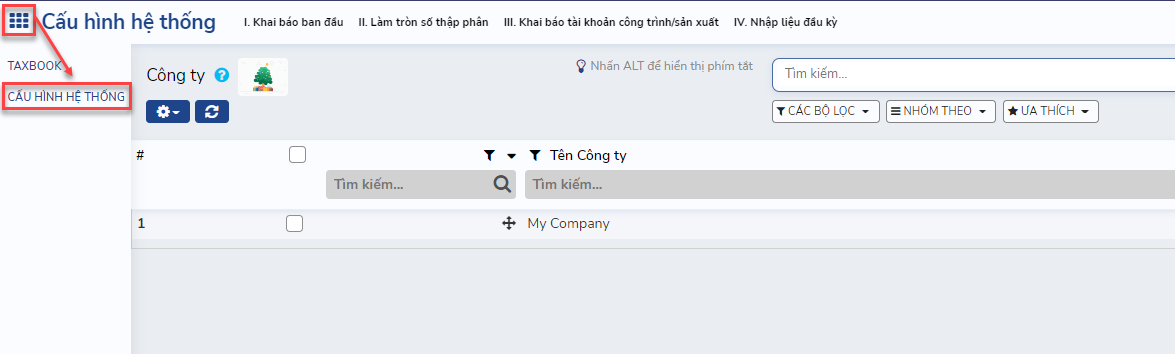
Hệ thống sẽ hiển thị giao diện mặc định là I.1 Thông tin DN. Người dùng click chuột tại dòng số 1 để mở giao diện cập nhật thông tin DN, sau đó bấm “Sửa” hoặc nhấn tổ hợp phím tắt ALT SHIFT E.
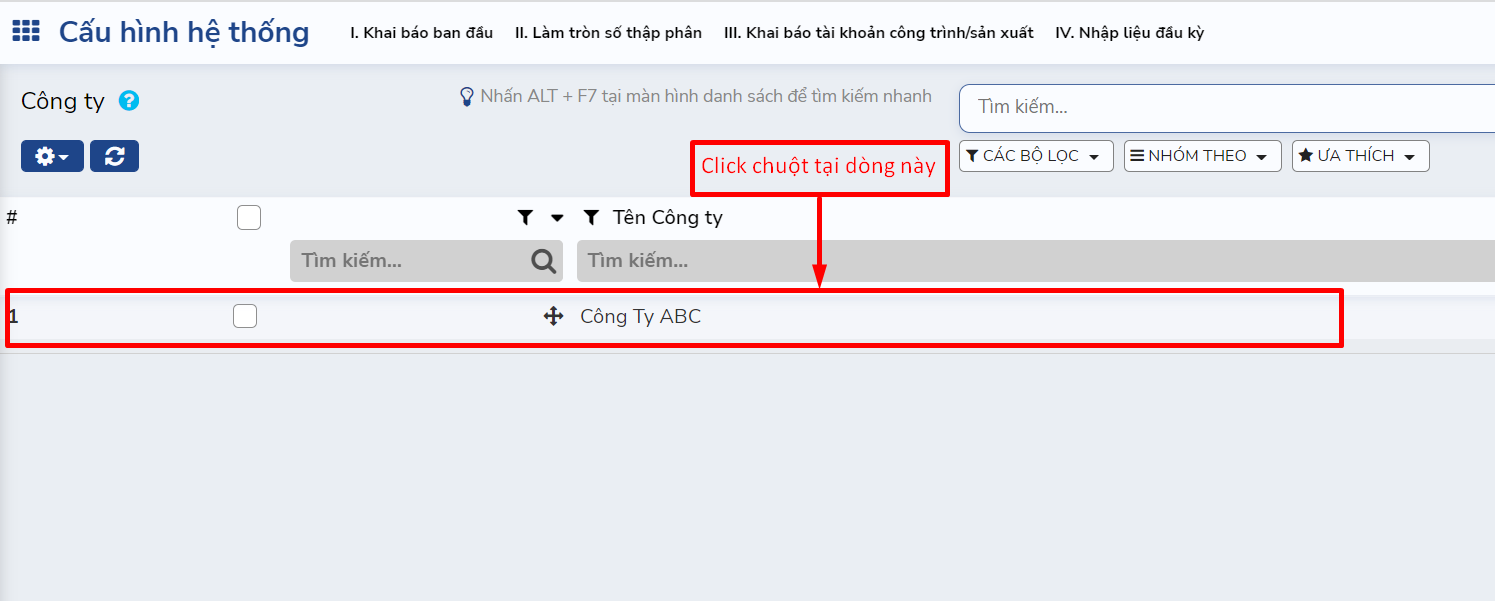
Tại Menu Kế toán, trường “Ngày bắt đầu” điền ngày tháng mà DN áp dụng thực hiện sổ sách trên phần mềm TaxZ, “Ngày vào sổ” sẽ tự động cập nhật là ngày trước ngày bắt đầu 1 ngày. Sau khi điều chỉnh xong, người dùng bấm “Lưu” hoặc nhấn tổ hợp phím tắt ALT SHIFT S để lưu lại thông tin mới cập nhật.